COMO DIGITALIZAR MIS DIBUJOS, ILUSTRACIONES Y PERSONAJES CON PHOTOSHOP (DEL PAPEL A DIGITAL)
Es este tutorial básicamente veremos cómo digitalizar nuestros dibujos de una manera sencilla. Sería bueno recordar que esta es la manera en que yo digitalizo o edito mis dibujos, y no soy ningún pro en Photoshop, solo tengo un conocimiento muy básico y me las he arreglado para poder dale un toque de genialidad a mis dibujos. Es una manera de hacerlo con mouse ya que no dispongo de tableta gráfica.
PASO 1: BLANQUEAR
Después de escanear o fotografiar nuestro dibujo lo abrimos en Photoshop. Ahora vamos a utilizar la herramienta Varita Mágica (en el atajo del teclado es W) para seleccionar los espacios “blancos” O todo lo que quiera qué sea blanco y le damos Ctrl + Retroceso (En caso de que no se blanquee presionen Ctrl + u, le aparecerá una ventana le bajan toda la saturación y la flechita de la barra de luminosidad lo colocan en el blanco) y le damos a Ctrl + D para quitar la selección hecha con la varita mágica.
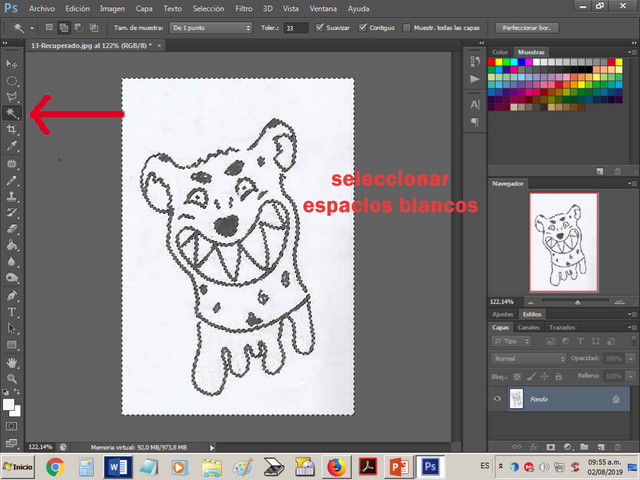
Ahora presionamos Ctrl + L, les saldrá una ventana llamada Niveles y lo adecuaran a su dibujo con las flechas o botones de la barra llamada niveles de entrada (cada botón o flecha controla un nivel de los colores del dibujo: negro, gris y blanco. Usare esta herramienta para oscurecer al máximo las líneas) yo por lo general en la base de mi dibujo solo necesito líneas negras y lo demás en blanco.

PASO 2: PERFECCIONAR
Supongamos que las líneas de nuestro dibujo son como los muros de una represa y cuando seleccionamos un lugar es como si echáramos agua en esa represa (tengamos en cuenta esta comparación para el futuro). Debemos completar todas líneas y unirlas con el Lápiz (en el atajo del teclado es B) de color negro y con el tamaño adaptado al grosor de las líneas de nuestro dibujo, también borramos (con el borrador que en el atajo del teclado es E) lo innecesario. Ahora en el caso de la hiena de mi dibujo necesita perfeccionar las manchas, yo con la herramienta Tapón de clonar (en el atajo del teclado es S) colocando y presionando Alt sobre la mancha, o el área, que quiero copiar doy clic y lo pego donde necesito.
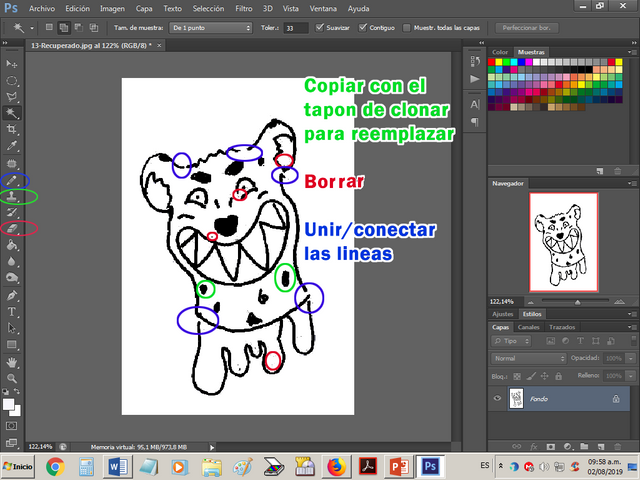
Otra opción para perfeccionar es dando clic en la parte superior de nuestra pantalla que dice Filtro después en la ventana que se abre Licuar; aquí podemos empujar, distorsionar, inflar, desinflar, etc. Las líneas o lo que este dentro de ellas.
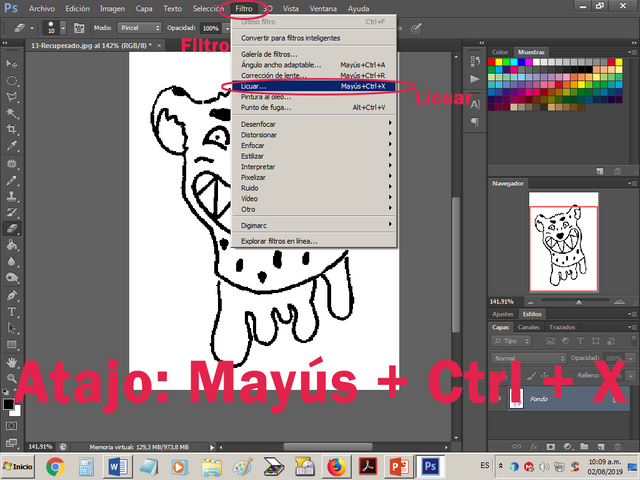
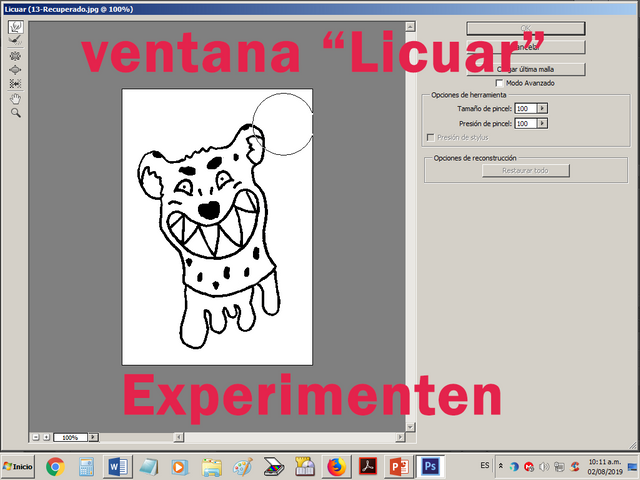
PASO 3: COLOREAR
Usaremos nuevamente la Varita mágica para seleccionar los espacios que queremos colorear (se recomienda seleccionar en una sola tanda los lugares que serán del mismo color) le damos Ctrl + U que abrirá una pequeña ventana, antes de colorear activaremos la opción colorear de la esquina inferior izquierda, después jugaremos con las barras de Tono (para seleccionar el tipo de color), Saturación (la relevancia o fuerza que tendrá el color) y la luminosidad (que puede escoger que tan oscuro o luminoso será el color, también que tan relevantes serán los tonos negros y blancos en combinación con los colores).

Ahora si cumplimos con la comparación que se nos presentó al principio del PASO 2 se nos hará más fácil colorear nuestro dibujo ya que no se seleccionaran espacios no deseados y no estropearlos (en caso de no colorear donde se debe, solo presionar Ctrl + Z)

PASO 4: RETOCAR
¡Bien, ya tenemos nuestro dibujo casi terminado! Solo falta darle retoques. Me gusta siempre utilizar la herramienta Sobreexponer (en el atajo del teclado es O) para aclarar los tonos de los colores del dibujo y Subexponer (es una sub herramienta de Sobreexponer) para oscurecerlos y darles sombras leves, con el borrador hago los brillos relevantes.
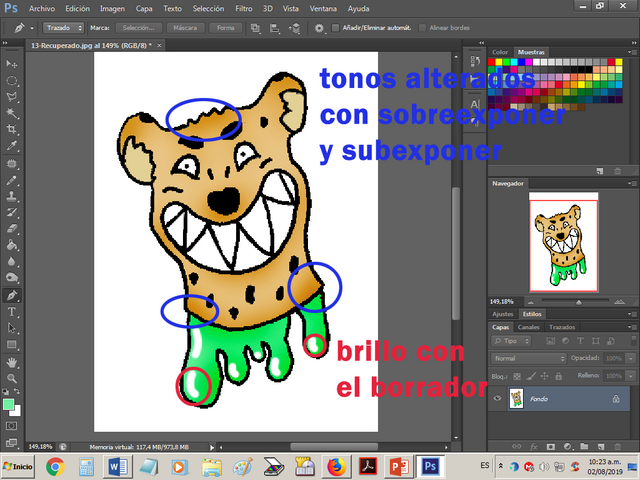
Para finalizar le hago un fondo muy sencillo con la herramienta Marco elíptico (sub herramienta de marco rectangular que su atajo en el teclado es M) en una nueva capa; desbloqueando, con doble clic, y borrando el fondo de la capa del dibujo, ponemos la capa del dibujo por encima de la del fondo. Ahora el resultado final y comparación:

¡Al fin, nuestra obra esta lista! Comparte tus diseños en las redes sociales con tus amigos. Es cierto que hay muchos métodos para digitalizar nuestros dibujos, este es el mío, y se me ha hecho mucho más fácil a medida que practico con mis demás ilustraciones. Cuando probamos cosas nuevas y empezamos a necear, preguntar, experimentar e investigar aprendemos y perfeccionamos nuestros métodos y falencias. Espero que les haya sido de provecho. Soy @juan20 y Gracias.